在现代社会中,计算机已经成为人们生活中不可或缺的一部分。有时候,我们需要重新安装操作系统来解决一些问题或者升级至新版本。本教程将为大家详细介绍如何使用U盘制作并安装Windows7操作系统。
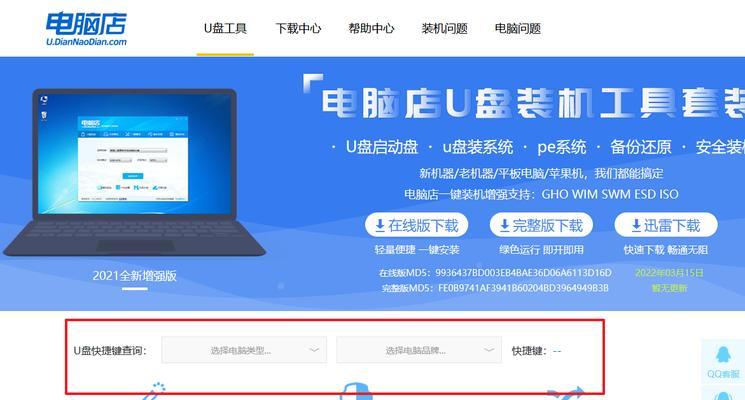
准备工作
在开始之前,确保你有一台空闲的计算机,并准备好以下材料:一台运行正常的电脑、一根至少16GB容量的U盘、Windows7操作系统的安装文件、一个可以读取U盘的计算机。
下载Windows7镜像文件
前往Microsoft官方网站下载Windows7的镜像文件。选择与你当前电脑上安装的版本相匹配的镜像文件,并确保下载的文件是ISO格式。

准备U盘
将空白U盘插入你的计算机,并确保没有重要文件存储在U盘中。请注意,使用U盘制作启动盘将会格式化该U盘,因此提前备份数据是非常重要的。
使用工具制作启动盘
下载并运行一个第三方工具,如Rufus或WinToUSB,用于将Windows7的ISO文件写入U盘中。按照工具的提示操作,选择正确的ISO文件和U盘,然后开始制作启动盘。
设置计算机启动顺序
在你需要安装Windows7的计算机上,重启电脑并进入BIOS设置界面。在"Boot"或"Startup"选项中,将U盘设置为首选启动设备,并保存设置。
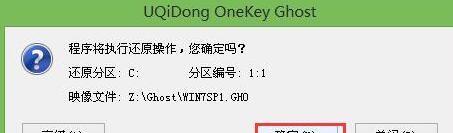
安装Windows7
重启计算机后,它将从U盘启动并进入Windows7安装界面。按照屏幕上的指示,选择语言、时区、键盘布局等信息,然后点击"下一步"。
接受许可协议
阅读并接受Windows7的许可协议,然后点击"下一步"继续。
选择安装类型
在安装类型中,选择“自定义(高级)”选项,以便对硬盘进行分区和格式化。
分区和格式化硬盘
在分区列表中选择一个空闲的硬盘分区,点击"新建"创建一个主分区,并设置大小。然后选择新创建的分区并点击"格式化"来格式化该分区。
开始安装
选择已格式化的分区,并点击"下一步"开始安装Windows7。系统会自动进行安装,这个过程可能需要一些时间,请耐心等待。
设置个人信息
在安装过程中,系统会要求你设置用户名、密码和计算机名称等个人信息。按照要求填写,并点击"下一步"继续。
等待安装完成
继续等待,直到Windows7的安装过程完成。系统会自动重启几次,完成后进入桌面。
更新和驱动程序安装
进入桌面后,连接到网络并下载并安装更新补丁和必要的驱动程序,以确保系统的稳定性和功能性。
个性化设置
按照个人偏好进行个性化设置,如更改壁纸、安装必要的应用程序等,以使Windows7适应你的需求。
安装完成
恭喜你,现在你已经成功使用U盘制作并安装了Windows7操作系统!享受新系统带来的畅快体验吧!
通过本教程的详细步骤,我们学习了如何使用U盘制作并安装Windows7操作系统。无论是解决问题还是升级操作系统,这个教程将为你提供一种简便的方法。希望这个教程对你有所帮助,并顺利完成安装。
























